Hướng dẫn tải video từ Youtube dưới đây sẽ giúp bạn tải mọi video trên Youtube về thiết bị của mình một cách nhanh chóng.
Mục lục bài viết
Hướng dẫn tải video trên Youtube bằng Cốc Cốc
Nếu bạn đang sử dụng Cốc Cốc thì bạn chẳng còn lạ gì với công cụ tải về này nữa. Không chỉ trên Youtube, ở nhiều trang web xem video khác nếu nút tải cho phép bạn tải về, bạn hoàn toàn tải được video ở trang web đó về máy tính để xem.
Để tải video trên Youtube khi sử dụng Cốc Cốc, bạn chỉ cần chọn mũi tên tải về màu xanh như ở dưới hình và chọn độ phân giải của video muốn tải về là được.
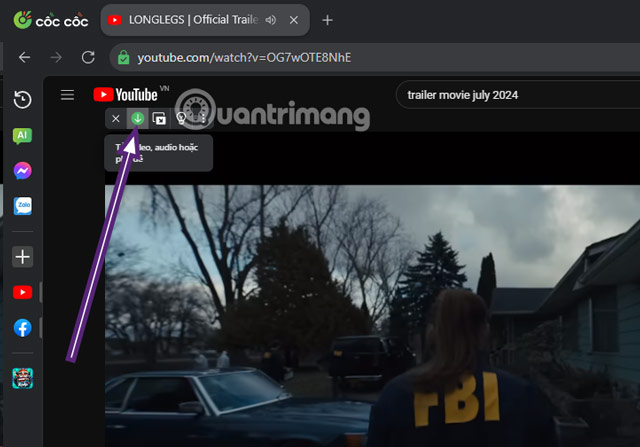
Tuy công cụ này cho phép người dùng tải về video trên Youtube và các trang web khác, nhưng đôi khi chúng chỉ cho bạn tải về những video có độ phân giải thấp. Bù lại thì đôi khi chúng cũng hiển thị cả những file âm thanh của video đó, điều này rất tiện nếu như bạn muốn tải một bài hát trên Youtube về.
Hướng dẫn tải video với gói Youtube Premium
Chỉ cần đăng ký gói Premium, bạn sẽ tải về video chỉ sau một cái nhấp chuột. Gói Premium của Youtube cung cấp cho người dùng nhiều tính năng nâng cao hơn tài khoản cơ bản. Bao gồm các tính năng như phát trong nền, tắt quảng cáo khi xem, chơi game...
Tất cả những gì bạn cần làm chỉ đơn giản là chọn vào dấu ba chấm ở bất kỳ video nào hiển thị trong danh sách tìm kiếm. Kế đến chọn Download là đã có thể tải về video mà bạn muốn tải.
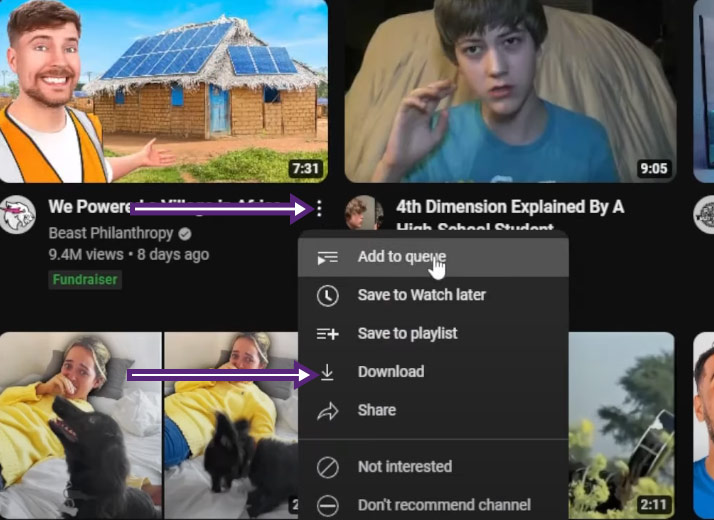
Đôi khi bạn vẫn có thể tải video dù không tham gia gói Premium, tuy nhiên chỉ một số video cho phép bạn tải về mà thôi. Nếu tham gia gói Premium, bạn mới có thể tải về hầu hết video có trên Youtube.
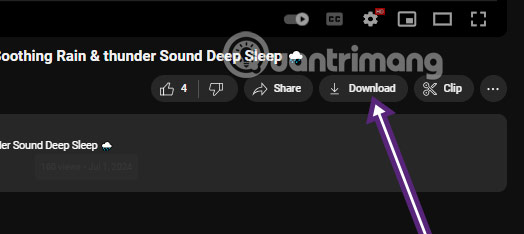
Khi đã hoàn tất tải về, bạn hãy chọn thư mục Downloads như ở dưới hình. Ở đây sẽ hiển thị danh sách video mà bạn đã tải về ngoại tuyến. Bạn có thể bật chúng lên xem ngay cả khi thiết bị của bạn không có kết nối mạng.
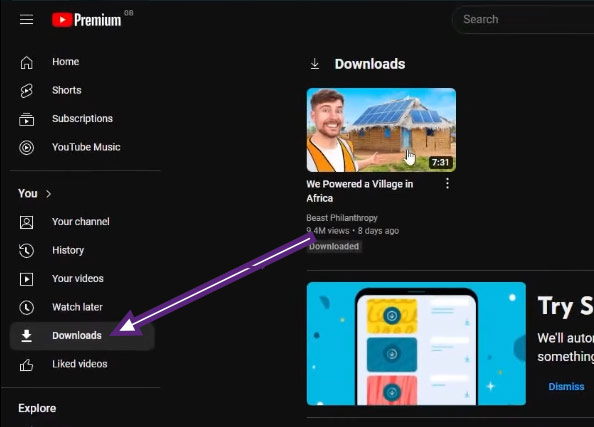
Cách tải về video Youtube chỉ bằng cách thêm ký tự trên thanh địa chỉ video
Trong trường hợp bạn không thích dùng Cốc Cốc và cũng không có tài khoản Premium thì cách dưới đây là cách nhanh nhất mà bạn có thể sử dụng để tải video Youtube về máy. Chỉ việc thêm hai chữ ss vào trong địa chỉ như ở dưới hình rồi chọn Enter.
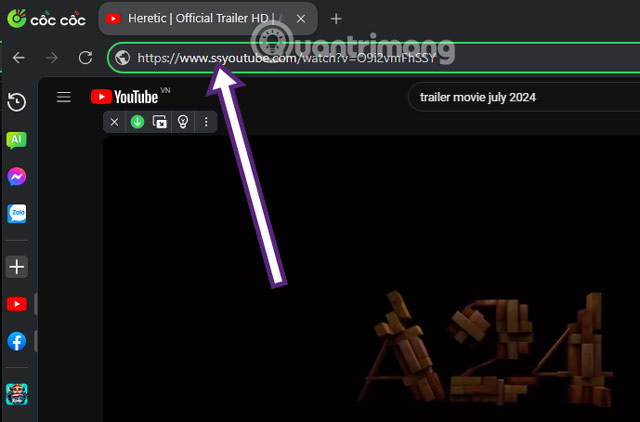
Kế đến, bạn sẽ được chuyển sang trang web của Safefrom, với khung địa chỉ đã được dán sẵn đường link video. Chờ một lúc để trang web load nút tải về, rồi bạn chỉ việc chọn chất lượng video và tải về thôi.
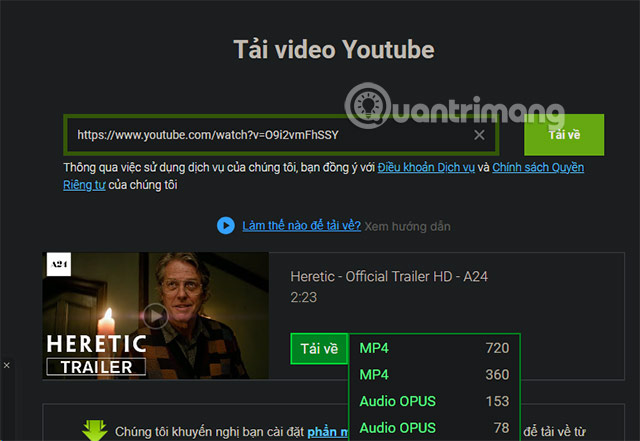
Download video Youtube bằng Y2mate
Ngoải Y2mate, bạn cũng có rất nhiều công cụ tương tự mà bạn có thể tìm thấy khi tìm kiếm công cụ tải về video Youtube trên Google. Chỉ việc dán đường link vào khung nhận diện địa chỉ và chọn Start, kế đến chọn độ phân giải video và những định dạng khác của video đó để tải về.
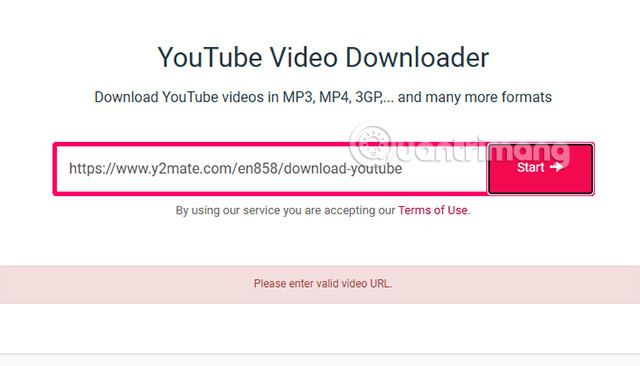
Có rất nhiều trang web có phương thức tải giống như Y2mate, ví dụ như các trang web ở dưới đây.
- GenYouTube
- 10Convert Online
- FLVTO
- Getvideo.org
- OnlineVideoConverter
- PickVideo
- Converto.io
Chúng có cách hoạt động tương tự nhau, nên bạn có thể sử dụng bất kỳ công cụ nào để tải về như Y2mate.
Tải video YouTube bằng Chrome extension
Addoncrop YouTube Video Downloader
Addoncrop YouTube Video Downloader
Addoncrop YouTube Video Downloader là một tiện ích mở rộng giúp người dùng tải video và nhạc từ YouTube trực tiếp ngay trên trình duyệt, không cần phần mềm hỗ trợ. Sau khi cài đặt thông qua CrossPilot, tiện ích sẽ tự động thêm nút “Download” ngay dưới mỗi video YouTube, cho phép chọn định dạng (MP4, WebM, 3GP) và chất lượng từ 360p đến 1080p hoặc chỉ tải phần âm thanh (MP3).
Chức năng:
- Tải video YouTube (MP4, WebM, 3GP...) hoặc chỉ âm thanh (MP3).
- Chọn chất lượng (360p → 1080p+).
- Tải thumbnail, video trong playlist.
- Nút “Download” xuất hiện ngay dưới video YouTube.
Cách cài:
- Cài CrossPilot (trên Chrome Web Store).
- Truy cập addoncrop.com → chọn “YouTube Video Downloader” → Install via CrossPilot.
Lưu ý:
- Không có trên Chrome Web Store chính thức (do chính sách bản quyền YouTube).
- Chỉ nên dùng cho mục đích cá nhân, học tập.
- Cẩn thận bản giả mạo hoặc quảng cáo độc hại.
Thay thế an toàn: Brave Browser, Opera, 4K Video Downloader, hoặc YT-DLP.
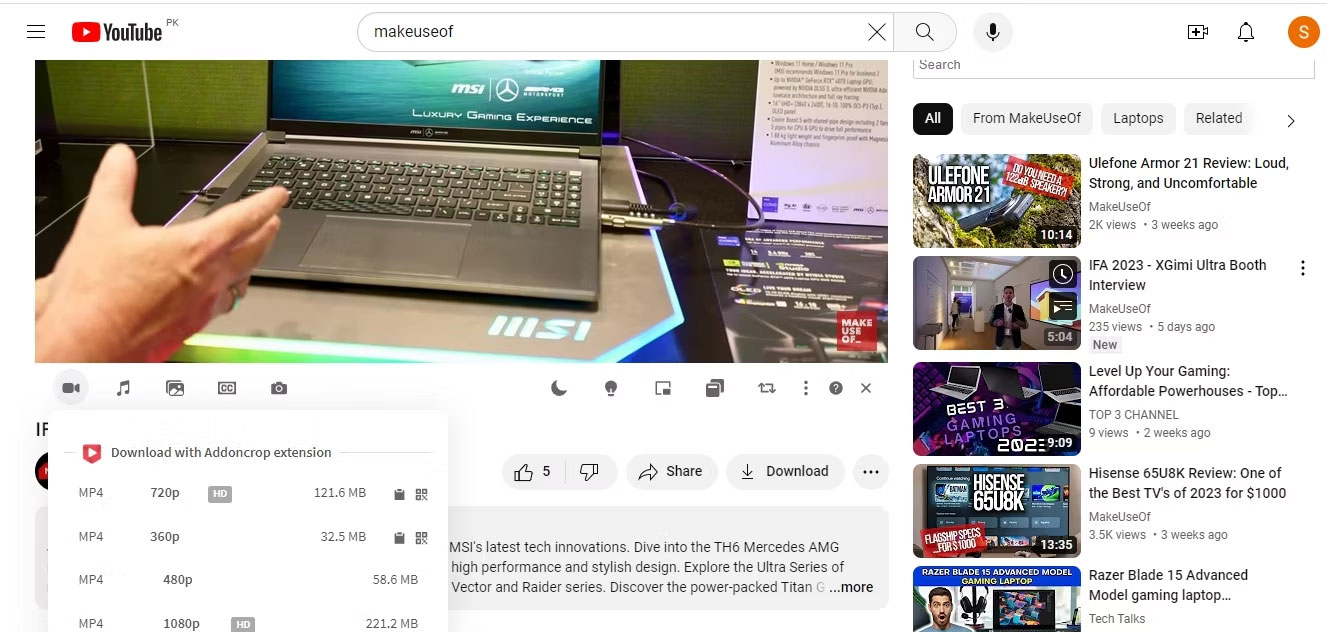
Người dùng cũng có thể tải ảnh thumbnail, video trong danh sách phát hoặc trích xuất nhanh nội dung yêu thích. Tiện ích không có trên Chrome Web Store do chính sách bản quyền của Google, nhưng vẫn được cài đặt dễ dàng trên các trình duyệt như Chrome, Edge, Brave hay Opera. Addoncrop hoạt động ổn định, giao diện thân thiện và phù hợp cho nhu cầu sử dụng cá nhân, học tập hoặc lưu trữ nội dung ngoại tuyến một cách nhanh chóng, tiện lợi và an toàn.
Internet Download Manager
- Tải IDM Integration Module cho Chrome (Miễn phí, yêu cầu Giấy phép IDM trả phí)
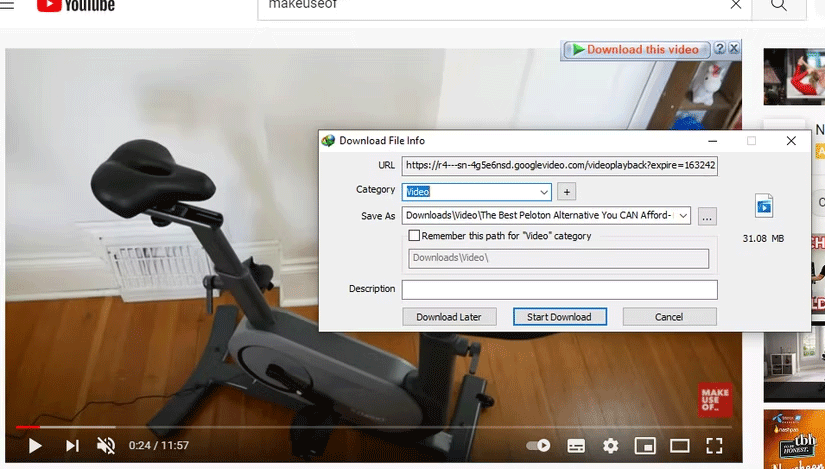
YouTube Downloader
YouTube Downloader (UDL Helper) là một tiện ích mở rộng dành cho trình duyệt Opera, giúp người dùng tải video và âm thanh từ YouTube cũng như nhiều nền tảng khác một cách nhanh chóng và tiện lợi. Sau khi cài đặt, người dùng có thể:
- Tải video YouTube ở nhiều định dạng (MP4, WebM) với chất lượng từ 360p đến 4K, 8K và tốc độ khung hình cao 60fps.
- Tách riêng âm thanh từ video dưới dạng MP3 hoặc MP4 để nghe offline.
- Chụp ảnh màn hình trực tiếp từ video YouTube hoặc video nhúng bằng thanh công cụ “Screenshot”.
- Tải video Shorts, video nhúng, và các nội dung từ nền tảng khác như Instagram, Odnoklassniki.
- Tùy chỉnh nút tải xuống — có thể hiển thị khi di chuột hoặc khi nhấn vào biểu tượng.
- Gộp luồng âm thanh và video tự động khi tải các video có dung lượng lớn, nhờ phần mềm hỗ trợ UDL Client.
Nhờ thiết kế trực quan, nhẹ và dễ dùng, UDL Helper là lựa chọn hiệu quả để tải nội dung trực tuyến phục vụ học tập hoặc giải trí cá nhân.
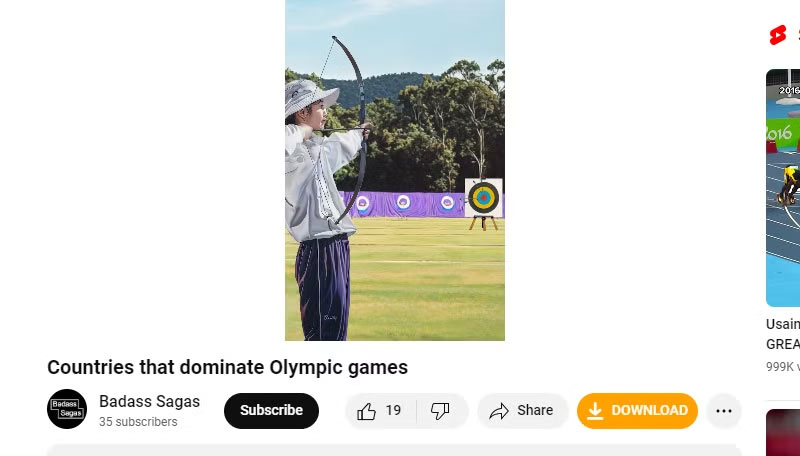
Sau khi cài đặt add-on, hãy mở bất kỳ video nào trên YouTube. Bạn sẽ thấy nút Download màu vàng (bên phải tùy chọn Share). Nhấp vào nút đó và chọn Download the required format via unidownloader.com. Thao tác này sẽ đưa bạn đến một tab mới. Tại đây, nhấp vào Go to Download.
Sau đó, bạn sẽ thấy các tùy chọn khác nhau để tải xuống (video, chỉ video, âm thanh, v.v...). Chọn Download via site cho định dạng bạn muốn tải xuống. Thao tác này lại mở ra một tab mới, từ đó bạn có thể lưu video bằng cách nhấn Ctrl + S hoặc thông qua menu ngữ cảnh nhấp chuột phải.
Để cài đặt YouTube Downloader, trước tiên, hãy tải xuống CrossPilot từ Chrome Web Store. Sau đó, hãy truy cập trang YouTube Downloader và nhấp vào Install with CrossPilot. Cấp quyền tải xuống tiện ích mở rộng.
 Công nghệ
Công nghệ  AI
AI  Windows
Windows  iPhone
iPhone  Android
Android  Học IT
Học IT  Download
Download  Tiện ích
Tiện ích  Khoa học
Khoa học  Game
Game  Làng CN
Làng CN  Ứng dụng
Ứng dụng 


















 Linux
Linux  Đồng hồ thông minh
Đồng hồ thông minh  macOS
macOS  Chụp ảnh - Quay phim
Chụp ảnh - Quay phim  Thủ thuật SEO
Thủ thuật SEO  Phần cứng
Phần cứng  Kiến thức cơ bản
Kiến thức cơ bản  Lập trình
Lập trình  Dịch vụ công trực tuyến
Dịch vụ công trực tuyến  Dịch vụ nhà mạng
Dịch vụ nhà mạng  Quiz công nghệ
Quiz công nghệ  Microsoft Word 2016
Microsoft Word 2016  Microsoft Word 2013
Microsoft Word 2013  Microsoft Word 2007
Microsoft Word 2007  Microsoft Excel 2019
Microsoft Excel 2019  Microsoft Excel 2016
Microsoft Excel 2016  Microsoft PowerPoint 2019
Microsoft PowerPoint 2019  Google Sheets
Google Sheets  Học Photoshop
Học Photoshop  Lập trình Scratch
Lập trình Scratch  Bootstrap
Bootstrap  Năng suất
Năng suất  Game - Trò chơi
Game - Trò chơi  Hệ thống
Hệ thống  Thiết kế & Đồ họa
Thiết kế & Đồ họa  Internet
Internet  Bảo mật, Antivirus
Bảo mật, Antivirus  Doanh nghiệp
Doanh nghiệp  Ảnh & Video
Ảnh & Video  Giải trí & Âm nhạc
Giải trí & Âm nhạc  Mạng xã hội
Mạng xã hội  Lập trình
Lập trình  Giáo dục - Học tập
Giáo dục - Học tập  Lối sống
Lối sống  Tài chính & Mua sắm
Tài chính & Mua sắm  AI Trí tuệ nhân tạo
AI Trí tuệ nhân tạo  ChatGPT
ChatGPT  Gemini
Gemini  Điện máy
Điện máy  Tivi
Tivi  Tủ lạnh
Tủ lạnh  Điều hòa
Điều hòa  Máy giặt
Máy giặt  Cuộc sống
Cuộc sống  TOP
TOP  Kỹ năng
Kỹ năng  Món ngon mỗi ngày
Món ngon mỗi ngày  Nuôi dạy con
Nuôi dạy con  Mẹo vặt
Mẹo vặt  Phim ảnh, Truyện
Phim ảnh, Truyện  Làm đẹp
Làm đẹp  DIY - Handmade
DIY - Handmade  Du lịch
Du lịch  Quà tặng
Quà tặng  Giải trí
Giải trí  Là gì?
Là gì?  Nhà đẹp
Nhà đẹp  Giáng sinh - Noel
Giáng sinh - Noel  Hướng dẫn
Hướng dẫn  Ô tô, Xe máy
Ô tô, Xe máy  Tấn công mạng
Tấn công mạng  Chuyện công nghệ
Chuyện công nghệ  Công nghệ mới
Công nghệ mới  Trí tuệ Thiên tài
Trí tuệ Thiên tài